Bezprogramová aktivace Windows 10
Pro uživatele, kteří chtějí aktivovat Windows 10 programově, bude tento článek vodítkem.

Text Aktivace systému Windows v pravém dolním rohu počítače přitahuje pozornost mnoha uživatelů. Uživatelé, kteří mají operační systém Windows 10, ale nemají kód Product Key, mohou operační systém Windows 10 aktivovat pomocí programu. Přestože uživatelé nevědí, jak bezpečný je stažený program, stáhnou si program a aktivují klávesu Windows 10 jediným tlačítkem.
To je považováno za nepříjemné, že to dává uživatelům nedůvěru při aktivaci klíče s programem. Chtějí získat nějaké znalosti o tom, jak aktivovat klíč bez stahování programu, aby se uživatelé Windows mohli této nejistoty zbavit. Ve skutečnosti mohou v programech existovat různé typy virů. Abychom vás ochránili před touto situací, provedli jsme průzkum a poskytli jsme informace o tom, jak aktivovat Windows 10 bez programu.
Bezprogramová aktivace Windows 10
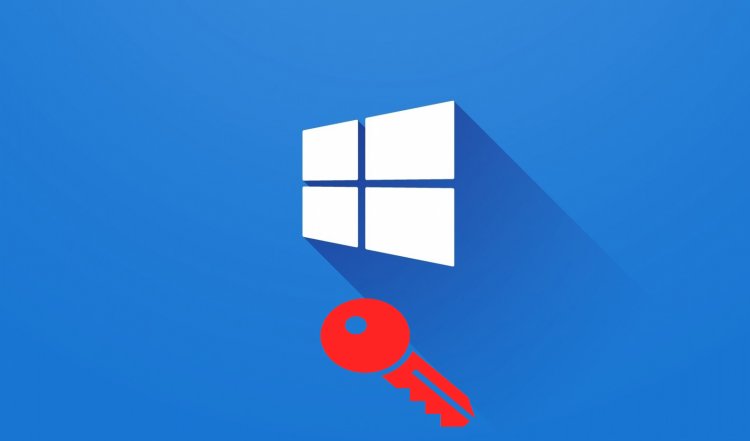
Windows 10 aktivujeme programově pomocí příkazového řádku. Chcete -li aktivovat Windows 10 bez programu, níže jsme uvedli licenční klíče s operačním systémem Windows 10. Tyto klíče budou užitečné v naší další akci. Vyberete si libovolnou verzi systému Windows, kterou aktuálně používáte.
Licenční klíče Windows 10
- Professional: W269N-WFGWX-YVC9B-4J6C9-T83GX
- Professional N: MH37W-N47XK-V7XM9-C7227-GCQG9
- Enterprise: NPPR9-FWDCX-D2C8J-H872K-2YT43
- Enterprise N: DPH2V-TTNVB-4X9Q3-TJR4H-KHJW4
- Education: NW6C2-QMPVW-D7KKK-3GKT6-VCFB2
- Education N: 2WH4N-8QGBV-H22JP-CT43Q-MDWWJ
- Home Single Language: 7HNRX-D7KGG-3K4RQ-4WPJ4-YTDFH
- Home Country Specific: PVMJN-6DFY6-9CCP6-7BKTT-D3WVR
- Home: TX9XD-98N7V-6WMQ6-BX7FG-H8Q99
- Home N: 3KHY7-WNT83-DGQKR-F7HPR-844BM
Začněme proces výběrem licenčního klíče Windows 10, který jsme uvedli výše, a klíče, který je vhodný pro jeho operační systém Windows.
- Do úvodního vyhledávacího pole zadejte CMD a spusťte jej jako správce.

- Do zobrazeného příkazového řádku napíšeme příkaz „slmgr /ipk“.
- Poté ponecháme místo vedle příkazu „slmgr /ipk“, který jsme napsali, a vložíme licenční klíč, který považujeme za vhodný pro náš operační systém Windows.
- Náš příkazový řádek by měl vypadat například takto: slmgr /ipk W269N-WFGWX-YVC9B-4J6C9-T83GX
- Po zadání našeho příkazu jako v příkladu stiskněte klávesu Enter.
- Abychom pochopili, že jsme postupovali správně, obdržíte výstup zprávy, jako je ten níže.

Pokud jste obdrželi výstražný výstup jako na obrázku, který jsme ukázali výše, znamená to, že jste úspěšně nainstalovali licenční klíč.
- Po tomto procesu znovu uděláme zadání nového řádku kódu. Pojďme se připojit k serveru KMS zadáním tohoto úryvku kódu „slmgr /skms kms8.msguides.com“.

Pokud po tomto procesu získáte varovný výstup jako na obrázku, který jsme ukázali výše, je to znamení, že jsme proces úspěšně dokončili.
Jako poslední krok můžeme definovat licenční klíč pro náš operační systém Windows vložením fragmentu kódu, který ponechám na straně příkazového řádku. Vložením tohoto úryvku „slmgr /ato“ do příkazového řádku úspěšně aktivujeme klíč systému Windows.

Pokud jsme operace dokončili úplně, dostaneme varovný výstup, jako je ten výše. Tento výstup ukazuje, že licenční klíč byl úspěšně aktivován v operačním systému Windows.








![Jak opravit chybu serveru YouTube [400]?](https://www.hatauzmani.com/uploads/images/202403/image_380x226_65f1745c66570.jpg)

















